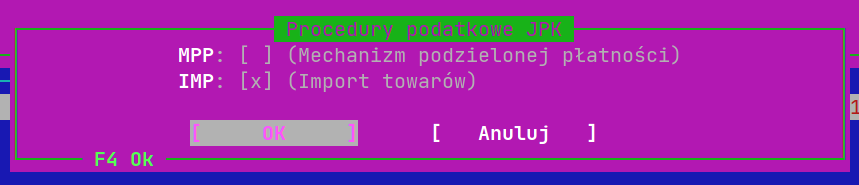Procedury podatkowe JPK w fakturach VAT: Różnice pomiędzy wersjami
Utworzono nową stronę "Procedura podatkowa JPK w fakturach VAT 1. Podgląd faktury Po wejściu w moduł faktur i otworzeniu konkretnej faktury należy otworzyć menu poprzez wciśnięcie F2, a..." |
Nie podano opisu zmian |
||
| Linia 1: | Linia 1: | ||
Procedura podatkowa JPK w fakturach VAT | '''Procedura podatkowa JPK w fakturach VAT''' | ||
1. Podgląd faktury | |||
'''1. Podgląd faktury''' | |||
Po wejściu w moduł faktur i otworzeniu konkretnej faktury należy otworzyć menu poprzez wciśnięcie F2, a następnie wybrać J – Podgląd procedur podatkowych JPK. | Po wejściu w moduł faktur i otworzeniu konkretnej faktury należy otworzyć menu poprzez wciśnięcie F2, a następnie wybrać J – Podgląd procedur podatkowych JPK. | ||
Rysunek 1.1. Widok okna menu. | Rysunek 1.1. Widok okna menu. | ||
[[Plik:001.png|brak|mały|573x573px]] | |||
Po zatwierdzeniu otworzy się okno z podglądem procedur podatkowych JPK, aby wyjść z okna należy wcisnąć OK lub F4. | |||
Rysunek 1.2. Widok okna podglądu procedur podatkowych JPK. | Rysunek 1.2. Widok okna podglądu procedur podatkowych JPK. | ||
[[Plik:002.png|brak|mały|861x861px]] | |||
W przypadku faktury zakupowej schemat jest podobny. W pierwszej kolejności należy otworzyć konkretną fakturę zakupową wcisnąć F2, aby otworzyć menu i wybrać J – Podgląd procedur podatkowych JPK. | |||
Rysunek 1.3. Widok okna podglądu procedur podatkowych JPK – faktura zakupowa. | Rysunek 1.3. Widok okna podglądu procedur podatkowych JPK – faktura zakupowa. | ||
[[Plik:003.png|brak|mały|863x863px]] | |||
W celu zamknięcia okna należy wcisnąć OK lub F4. | |||
'''2. Edycja faktury''' | |||
Procedury podatkowe danej faktury można zmienić po wejściu w moduł faktur i wybraniu konkretnej faktury do edycji (przez naciśnięcie klawisza F3), a następnie F2 w celu otworzenia menu i wybranie J – procedury podatkowe JPK. | Procedury podatkowe danej faktury można zmienić po wejściu w moduł faktur i wybraniu konkretnej faktury do edycji (przez naciśnięcie klawisza F3), a następnie F2 w celu otworzenia menu i wybranie J – procedury podatkowe JPK. | ||
2.1. Widok okna menu. | 2.1. Widok okna menu. | ||
[[Plik:004 edycja menu.png|brak|mały|538x538px]] | |||
Po zatwierdzeniu otworzy się okno procedur podatkowych JPK. Okno możemy edytować na dwa sposoby bezpośrednio w wektorze procedur lub ręcznie. | |||
'''Edycja w wektorze procedur''' | |||
W celu edycji wektora należy ustawić się na odpowiednim zerze i nacisnąć jeden spowoduje to natychmiastowe zaznaczenie procedury. Na przykład trzecie zero w wektorze odpowiada trzeciej pozycji na liście czyli transakcji powiązanej. | W celu edycji wektora należy ustawić się na odpowiednim zerze i nacisnąć jeden spowoduje to natychmiastowe zaznaczenie procedury. Na przykład trzecie zero w wektorze odpowiada trzeciej pozycji na liście czyli transakcji powiązanej. | ||
Ręczna edycja | |||
'''Ręczna edycja''' | |||
Za pomocą strzałek góra i dół możemy ustawiać się na określonej pozycji na liście i za pomocą spacji zaznaczać interesujący nas wiersz. | Za pomocą strzałek góra i dół możemy ustawiać się na określonej pozycji na liście i za pomocą spacji zaznaczać interesujący nas wiersz. | ||
Rysunek 2.2. Widok procedur podatkowych JPK. | Rysunek 2.2. Widok procedur podatkowych JPK. | ||
[[Plik:005 edycja sprzedaż wektor.png|brak|mały|872x872px]] | |||
Po wybraniu odpowiednich procedur podatkowych należy zatwierdzić za pomocą przycisku F4 lub wcisnąć OK. Po wyjściu z okna należy zrealizować fakturę poprzez wciśnięcie F4. | Po wybraniu odpowiednich procedur podatkowych należy zatwierdzić za pomocą przycisku F4 lub wcisnąć OK. Po wyjściu z okna należy zrealizować fakturę poprzez wciśnięcie F4. | ||
Rysunek 2.3.Widok procedur podatkowych JPK – zatwierdzanie. | Rysunek 2.3.Widok procedur podatkowych JPK – zatwierdzanie. | ||
[[Plik:006 edycja sprzedaż ok.png|brak|mały|871x871px]] | |||
W przypadku faktury zakupowej edycja przebiega ręcznie. Należy ustawić się na konkretnym wierszu i za pomocą spacji zaznaczyć procedurę. Po dokonaniu prawidłowej edycji należy wcisnąć OK lub zatwierdzić poprzez przycisk F4. Po wyjściu z okna należy zrealizować fakturę poprzez wciśnięcie F4. | |||
Rysunek 2.4. Widok procedur podatkowych JPK – faktura zakupowa. | Rysunek 2.4. Widok procedur podatkowych JPK – faktura zakupowa. | ||
[[Plik:007 edycja zakup ok.png|brak|mały|859x859px]] | |||
Wersja z 10:12, 30 wrz 2020
Procedura podatkowa JPK w fakturach VAT
1. Podgląd faktury
Po wejściu w moduł faktur i otworzeniu konkretnej faktury należy otworzyć menu poprzez wciśnięcie F2, a następnie wybrać J – Podgląd procedur podatkowych JPK.
Rysunek 1.1. Widok okna menu.
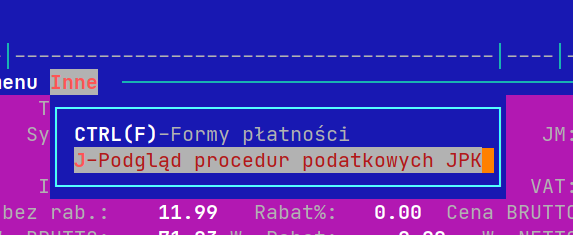
Po zatwierdzeniu otworzy się okno z podglądem procedur podatkowych JPK, aby wyjść z okna należy wcisnąć OK lub F4.
Rysunek 1.2. Widok okna podglądu procedur podatkowych JPK.
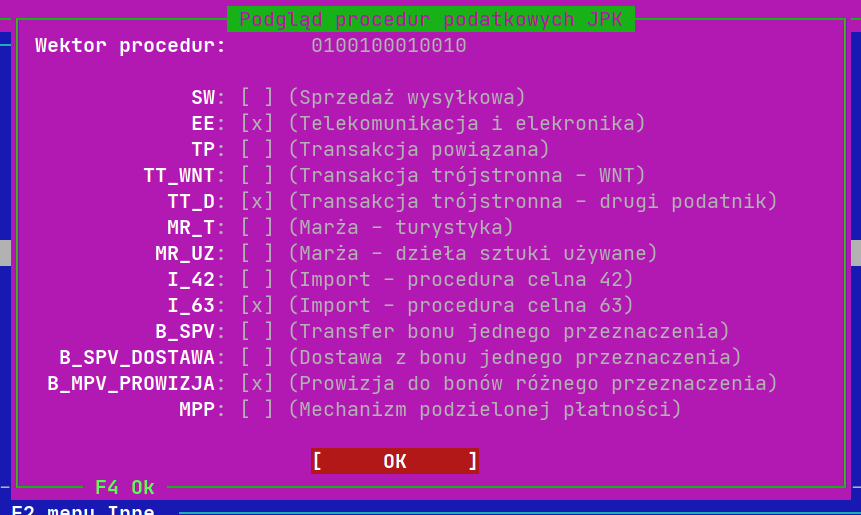
W przypadku faktury zakupowej schemat jest podobny. W pierwszej kolejności należy otworzyć konkretną fakturę zakupową wcisnąć F2, aby otworzyć menu i wybrać J – Podgląd procedur podatkowych JPK.
Rysunek 1.3. Widok okna podglądu procedur podatkowych JPK – faktura zakupowa.
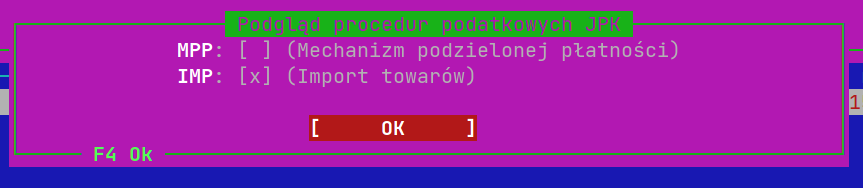
W celu zamknięcia okna należy wcisnąć OK lub F4.
2. Edycja faktury
Procedury podatkowe danej faktury można zmienić po wejściu w moduł faktur i wybraniu konkretnej faktury do edycji (przez naciśnięcie klawisza F3), a następnie F2 w celu otworzenia menu i wybranie J – procedury podatkowe JPK.
2.1. Widok okna menu.
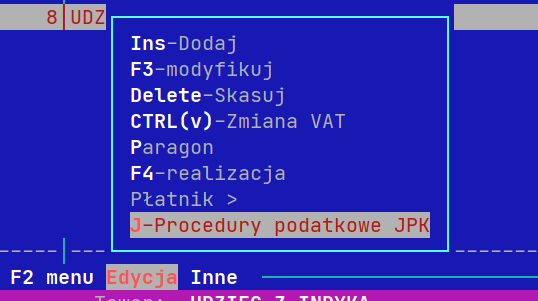
Po zatwierdzeniu otworzy się okno procedur podatkowych JPK. Okno możemy edytować na dwa sposoby bezpośrednio w wektorze procedur lub ręcznie.
Edycja w wektorze procedur
W celu edycji wektora należy ustawić się na odpowiednim zerze i nacisnąć jeden spowoduje to natychmiastowe zaznaczenie procedury. Na przykład trzecie zero w wektorze odpowiada trzeciej pozycji na liście czyli transakcji powiązanej.
Ręczna edycja
Za pomocą strzałek góra i dół możemy ustawiać się na określonej pozycji na liście i za pomocą spacji zaznaczać interesujący nas wiersz.
Rysunek 2.2. Widok procedur podatkowych JPK.
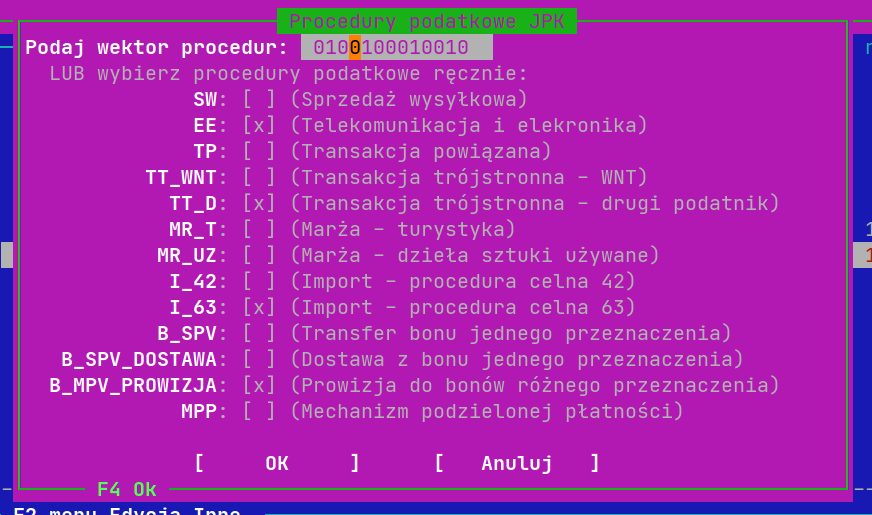
Po wybraniu odpowiednich procedur podatkowych należy zatwierdzić za pomocą przycisku F4 lub wcisnąć OK. Po wyjściu z okna należy zrealizować fakturę poprzez wciśnięcie F4.
Rysunek 2.3.Widok procedur podatkowych JPK – zatwierdzanie.
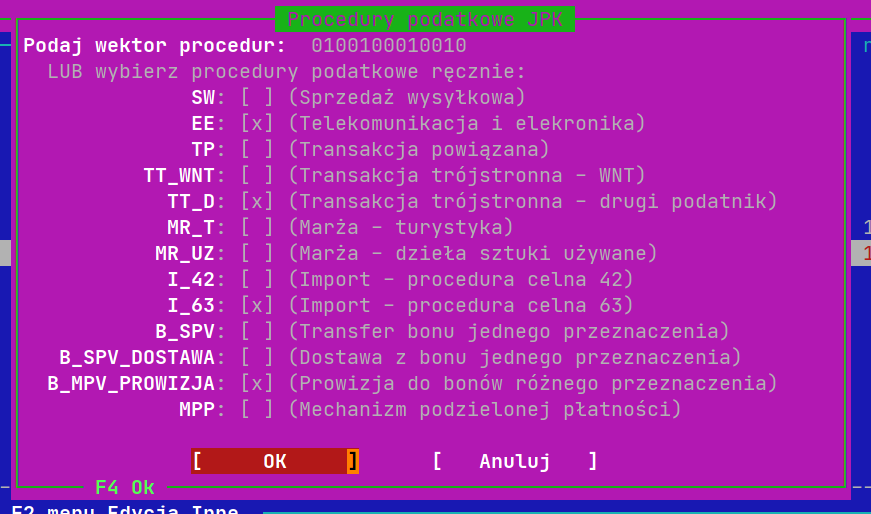
W przypadku faktury zakupowej edycja przebiega ręcznie. Należy ustawić się na konkretnym wierszu i za pomocą spacji zaznaczyć procedurę. Po dokonaniu prawidłowej edycji należy wcisnąć OK lub zatwierdzić poprzez przycisk F4. Po wyjściu z okna należy zrealizować fakturę poprzez wciśnięcie F4.
Rysunek 2.4. Widok procedur podatkowych JPK – faktura zakupowa.